본인뿐만 아니라 다른 사람도 PC를 사용하는 경우그런 다음 각각에 대해 자신의 계정을 만들 수 있습니다. 바탕 화면 화면 보호기, 폴더 모양, 작업 표시 줄 변경, 필요한 프로그램 설치 등 원하는대로 "계정"을 사용자 정의 할 수 있습니다.

모든 사용자에 대한 계정이 생성됩니다."관리자"또는 "게스트"의 권한으로. 첫 번째 경우, 그 사람은 더 많은 기회를 가질 것입니다. 그는 다른 "사용자"가 사용할 수없는 일부 프로그램을 열고 계정을 추가 및 제거 할 수 있습니다.
"seven"이 컴퓨터에 설치되고여러 직원을 위해 설계되었으므로 Windows 7에서 사용자를 변경하는 방법을 알아야합니다. 이 기사를 읽은 후에는 편리한 방법을 사용하여 암호 및 계정 이름을 변경하는 방법을 배우게됩니다. 결과적으로 귀하의 정보는 귀하 또는 귀하가 암호를 알려주는 사람에게만 제공됩니다.
새 "계정"을 어떻게 추가합니까?
신규 계정을 생성하려면사용자는 "시작"메뉴로 이동하여 창 상단에있는 아이콘을 클릭해야합니다. "다른 계정 관리"링크를 클릭하여 "계정"을 만들 수있는 확인란을 선택하십시오.
사용자 이름을 입력하고 액세스 유형 (관리자 또는 일반)을 지정해야하는 열이있는 페이지가 열립니다. 이제 "계정 만들기"를 클릭하십시오.
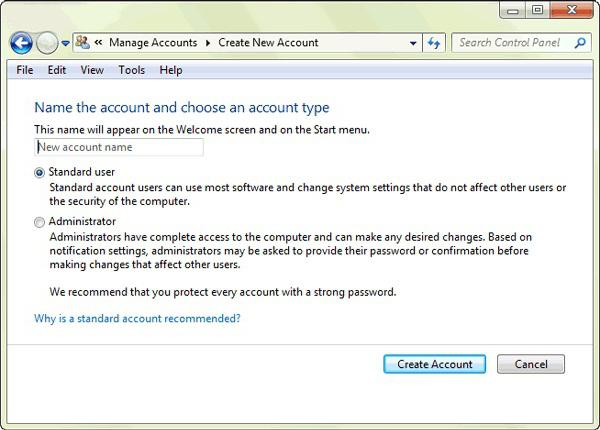
다른 사람이 일하는 것을 원하지 않는 경우컴퓨터에서 프로그램을 제거하거나 중요한 파일을 변경 한 다음 "일반 액세스"를 설정할 수 있습니다. 그 사람을 완전히 신뢰한다면 그에게 "관리자"의 권한을 부여 할 수 있습니다.
단 몇 분 만에 PC에 새 사용자를 추가 할 수 있습니다.
Windows 7에서 계정을 전환하는 방법은 무엇입니까?
따라서 컴퓨터에서 모두PC 사용자가 자신의 "계정"을 가지고 있다면 이들 사이를 전환하는 방법을 알아야합니다. 컴퓨터를 시작하면 해당 아이콘을 클릭하여 하나 또는 다른 "사용자"를 선택할 수 있습니다. 하지만 운영 체제가 이미로드되어 있다면 어떻게 될까요? Windows 7에서 사용자를 변경하는 방법은 무엇입니까?
한 계정에서 다른 계정으로 전환하려면 다음 방법 중 하나를 사용할 수 있습니다.
- "Ctrl", "alt"및 "Delete"버튼을 동시에 누릅니다. "홈 화면"이 열리고 "사용자 변경"을 클릭해야합니다.
- "핫 버튼"-Win + L을 사용합니다. "Win"키는 Windows OS 로고를 표시합니다.
- 시작으로 이동하십시오. "종료"옵션 옆에있는 삼각형을 클릭하여 컨텍스트 메뉴를 불러옵니다. 사용자 변경 옵션을 선택합니다.
이것이 바로 사용자 계정간에 전환 할 수 있다는 것입니다.
Windows 7 사용자 이름은 어떻게 변경합니까?
각 PC 사용자는 자신의 계정에 이름을 부여하거나 기존 이름을 변경할 수 있습니다.

예를 들어 중고 컴퓨터를 구입했다면 사용자 이름을 변경하고 싶을 것입니다. 다음 두 가지 간단한 방법 중 하나를 사용하여이 작업을 수행 할 수도 있습니다.
- "명령 줄"을 호출하여 입력"Lusrmgr.msc"(따옴표 제외). "사용자"하위 섹션을 선택해야하는 창이 나타납니다. 오른쪽에서 이름을 바꾸려는 "사용자"를 클릭합니다. 상황에 맞는 메뉴에서 적절한 옵션을 클릭 한 다음 "Enter"버튼을 클릭합니다. 이제 이미 이름이 변경된 RMB 사용자를 다시 클릭하고 "속성"으로 이동합니다. 일반 탭이 필요합니다. 여기에 새 이름을 다시 입력하십시오.
- 시작 메뉴로 들어가 창 상단에있는 사각형 아이콘을 클릭합니다. "계정 이름 변경"링크를 클릭하십시오. 버전을 입력하고 "이름 바꾸기"를 클릭하십시오.
사용자 비밀번호를 어떻게 변경합니까?
Windows 7에서 변경하는 방법을 이미 알고 있습니다.사용자이지만 암호를 변경해야하는 경우 어떻게해야합니까? "Ctrl", "Delete"및 "Alt"버튼을 누르면됩니다. 이제 "암호 변경 ..."을 선택하고 현재 암호를 입력 한 다음 새 암호를 두 번 입력하십시오. 마지막 단계는 행동을 확인하는 것입니다.
또는 "시작"으로 이동하여사용자 아이콘. 열리는 창에서 "비밀번호 변경"링크를 따르십시오. 해당 필드에 현재 암호와 새 암호를 두 번 입력합니다.

이제 Windows 7 사용자 암호를 변경하여 계정에있는 중요한 정보의 도난으로부터 자신을 보호 할 수 있습니다.
결론
그래서 당신은 계정을 만드는 방법을 배웠습니다사용자 이름과 암호를 변경하십시오. 한 대의 PC가 여러 사람을 대상으로하는 경우 각각에 대해 별도의 "계정"을 만드는 것이 좋습니다. 이 경우 "관리자"권한은 본인 만 가질 수 있습니다.
사용자는 OS의 모양을 사용자 정의 할 수 있습니다.그에게 편리하기 때문입니다. 예를 들어, 어떤 사람들은 작업 표시 줄이 화면 상단이나 측면에 있기를 원합니다. 일부 "사용자"는 표준 Windows 배경 화면을 변경하는 것을 좋아하지 않으며, 다른 사용자는 바탕 화면에서 밝거나 재미있는 것을보고 싶어합니다. 기본 설정에 따라 "계정"을 구성 할 수 있으며 Windows 7에서 사용자를 변경하는 방법을 알면 모든 사람이 만족할 것입니다. 필요한 경우 "계정"으로 전환 할 수 있기 때문입니다.










